Impostazione del layout di pagina
È possibile selezionare il layout di pagina da impostare per l'intero documento.
|
NOTA
|
|
Per ulteriori informazioni sulla specificazione di un layout di pagina solo per il capitolo specificato diverso da quello dell'intero documento, vedere di seguito.
Se è selezionato [Automatico (formato)] nelle impostazioni del formato della carta per la stampa, il layout di pagina cambia in [1 su 1].
|
1.
Selezionare il tipo di layout di pagina in [Impostazioni di layout] sulla scheda [Impost. di stampa] della Finestra Dettagli.
Oppure, selezionare [Layout pag.] sulla barra multifunzione > selezionare il layout di pagina.
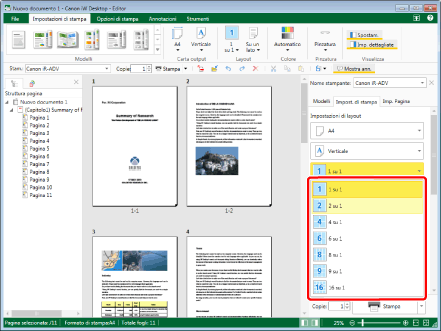
La Finestra Lavoro viene aggiornata in base alle impostazioni del layout di pagina selezionate.
Se si seleziona un'opzione diversa da [1 su 1], l'ordine delle pagine e il bordo vengono visualizzati sotto il layout di pagina.
Passare al punto 2.
|
NOTA
|
|
Se la Finestra Dettagli non è visualizzata, vedere la seguente sezione.
È possibile selezionare il layout di pagina dall'elenco a discesa.
[1 su 1]: una pagina per foglio
[2 su 1]: due pagine per foglio
[4 su 1]: quattro pagine per foglio
[6 su 1]: sei pagine per foglio
[8 su 1]: otto pagine per foglio
[9 su 1]: nove pagine per foglio
[16 su 1]: 16 pagine per foglio
Questa operazione può essere eseguita anche con i pulsanti degli strumenti. Se i pulsanti degli strumenti non sono visualizzati sulla barra degli strumenti di Desktop Editor, vedere la seguente sezione per visualizzarli.
|
2.
Selezionare l'ordine delle pagine in [Impostazioni di layout] sulla scheda [Impost. di stampa] della Finestra Dettagli.
Oppure, selezionare [Ord. pag.] sulla barra multifunzione > selezionare l'ordine delle pagine.
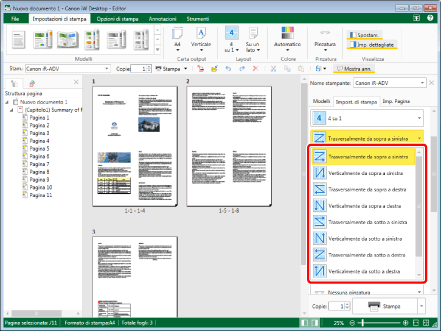
La Finestra Lavoro viene aggiornata in base all'ordine delle pagine selezionato.
|
NOTA
|
|
Se è stato selezionato [2 su 1] per il layout di pagina, gli ordini selezionabili variano a seconda dell'orientamento della carta per la stampa.
Per l'orientamento verticale: [Dall'alto in basso] o [Dal basso in alto]
Per l'orientamento orizzontale: [Da sinistra a destra] o [Da destra a sinistra]
Se è stata selezionata un'opzione diversa da [2 su 1] per il layout di pagina, è possibile selezionare gli ordini seguenti dall'elenco a discesa.
[Trasversalmente da sopra a sinistra]
[Verticalmente da sopra a sinistra]
[Trasversalmente da sopra a destra]
[Verticalmente da sopra a destra]
[Trasversalmente da sotto a sinistra]
[Verticalmente da sotto a sinistra]
[Trasversalmente da sotto a destra]
[Verticalmente da sotto a destra]
Se i comandi non vengono visualizzati sulla barra multifunzione di Desktop Editor, vedere la seguente procedura per visualizzarli.
Questa operazione può essere eseguita anche con i pulsanti degli strumenti. Se i pulsanti degli strumenti non sono visualizzati sulla barra degli strumenti di Desktop Editor, vedere la seguente sezione per visualizzarli.
|
3.
Selezionare il bordo del layout di pagina in [Impostazioni di layout] nella scheda [Impost. di stampa] della Finestra Dettagli.
Oppure, selezionare [Bordo] sulla barra multifunzione > selezionare il bordo del layout di pagina.
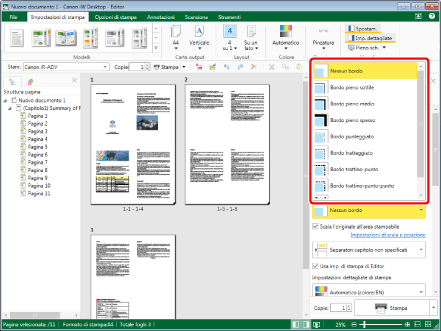
La Finestra Lavoro viene aggiornata in base al tipo di bordo selezionato.
|
NOTA
|
|
Se è stata selezionata un'opzione diversa da [1 su 1] per il layout di pagina, è possibile selezionare il bordo dall'elenco a discesa.
[Nessun bordo]
[Bordo pieno sottile]
[Bordo pieno medio]
[Bordo pieno spesso]
[Bordo punteggiato]
[Bordo tratteggiato]
[Bordo trattino-punto]
[Bordo trattino-punto-punto]
[Marchi di rifilatura]: applica contrassegni di ritaglio al centro in alto/in basso/a sinistra/a destra e sui quattro angoli in modo che il formato della carta ritagliata corrisponda a quello specificato.
Se i comandi non vengono visualizzati sulla barra multifunzione di Desktop Editor, vedere la seguente procedura per visualizzarli.
Questa operazione può essere eseguita anche con i pulsanti degli strumenti. Se i pulsanti degli strumenti non sono visualizzati sulla barra degli strumenti di Desktop Editor, vedere la seguente sezione per visualizzarli.
|